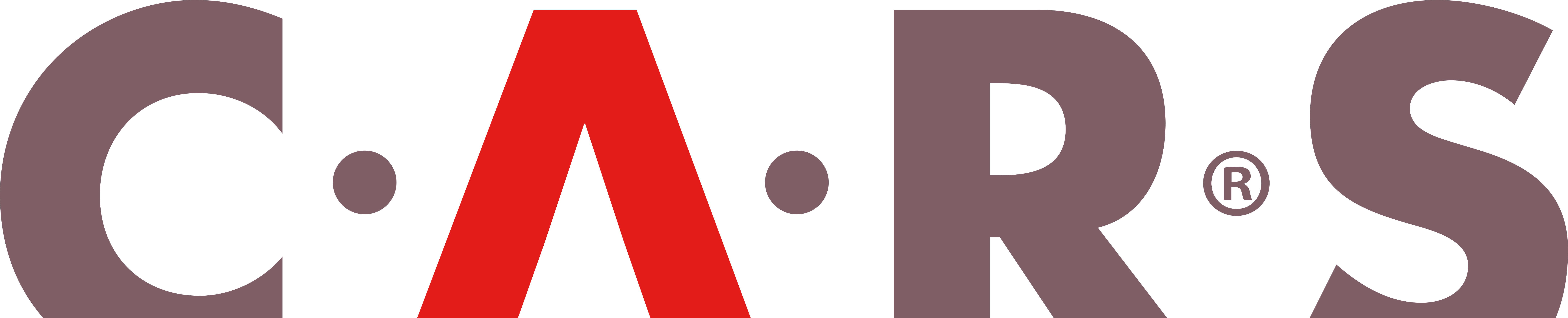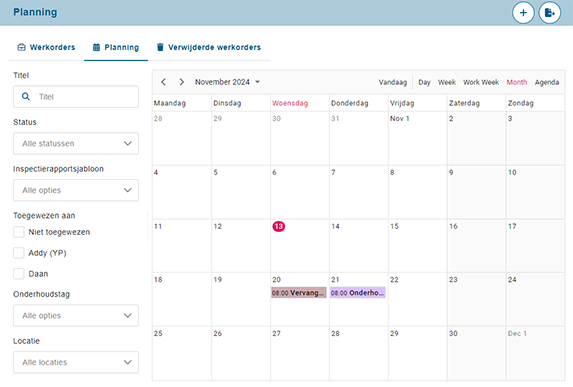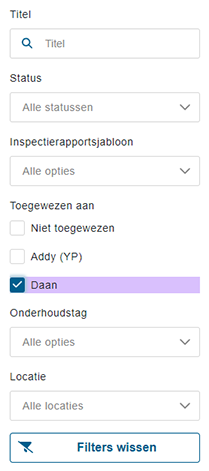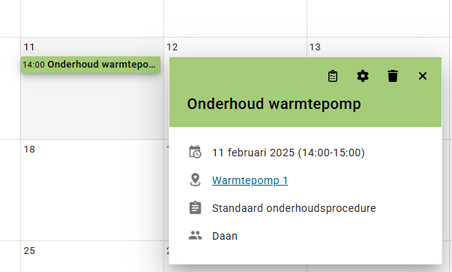Werkorderplanning
Filters selecterenAan de linkerzijde kunt u kiezen welke filters u wilt selecteren. In de kalender worden alleen de werkorders getoond die aan deze filters voldoen. U kunt één of meerdere filters selecteren. U kunt uit de volgende filters kiezen:
Typ hier (een deel van) de titel van de werkorder(s) in die u in de kalender wilt tonen.
Hier worden alleen de gebruikers getoond waaraan werkorders zijn toegewezen voor de geselecteerde periode. Alle gebruikers worden met een andere kleur in de kalender weergegeven.
Klik onderaan op Filters wissen om de ingestelde filters te wissen en alle werkorders in de kalender te tonen. |
|
WerkorderoptiesKlik op een werkorder in de kalender om de details ervan te tonen. De kleur van de werkorder is afhankelijk van de gebruikers waaraan deze is toegewezen. Als er meerdere gebruikers zijn toegewezen aan de werkorder, dan wordt de kleur van deze werkorder een vermenging van deze twee kleuren.
|
|